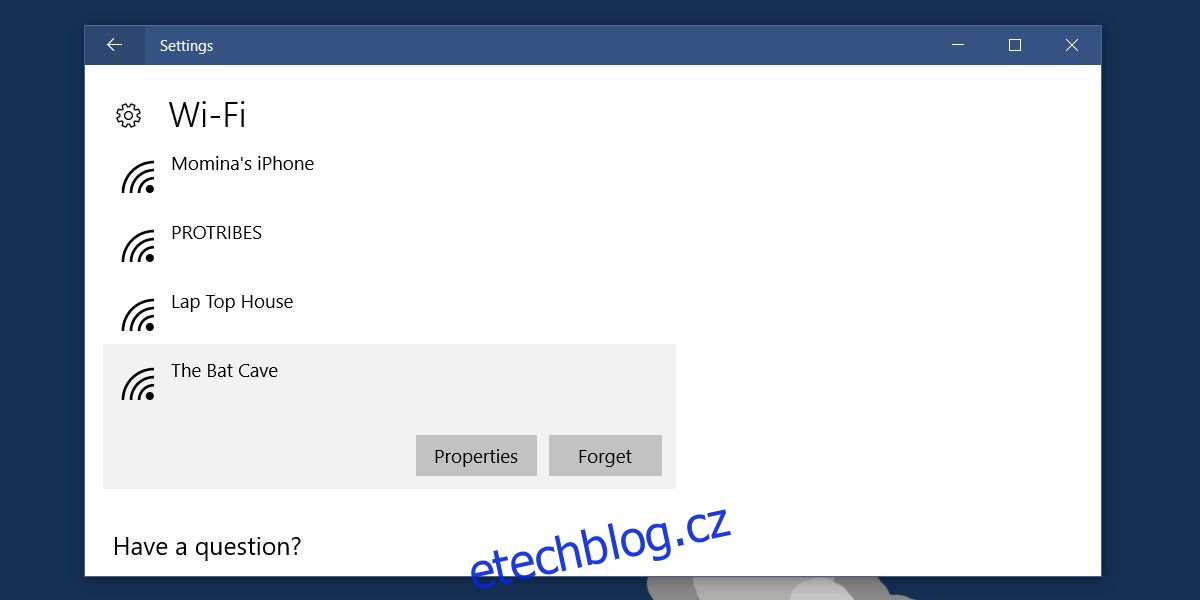Systém Windows umožňuje nastavit síť jako veřejnou nebo soukromou. Veřejná síť je méně bezpečná. Pokud systému Windows sdělíte, že síť, ke které jste se právě připojili, je veřejná, vypne sdílení souborů pro tuto síť. Je to základní způsob, jak zajistit bezpečnost uživatelů. Systém Windows si zapamatuje síť, kterou jste označili jako veřejnou. Při příštím připojení ke stejné síti se vás systém Windows nebude ptát, zda je soukromá nebo veřejná. To znamená, že není příliš obtížné nastavit síť jako veřejnou nebo soukromou ve Windows 10.
Nastavení sítě jako veřejné nebo soukromé – aplikace Nastavení
Otevřete aplikaci Nastavení a přejděte do skupiny nastavení Síť a internet. Pokud chcete změnit stav WiFi sítě, přejděte na kartu WiFi. Pokud chcete změnit stav sítě Ethernet, přejděte na kartu Ethernet.
Budeme se zabývat kartou WiFi. Na kartě WiFi klikněte na „Spravovat známé sítě“. Na další obrazovce klikněte na síť, kterou chcete nastavit jako soukromou nebo veřejnou. Klikněte na ‚Vlastnosti‘.
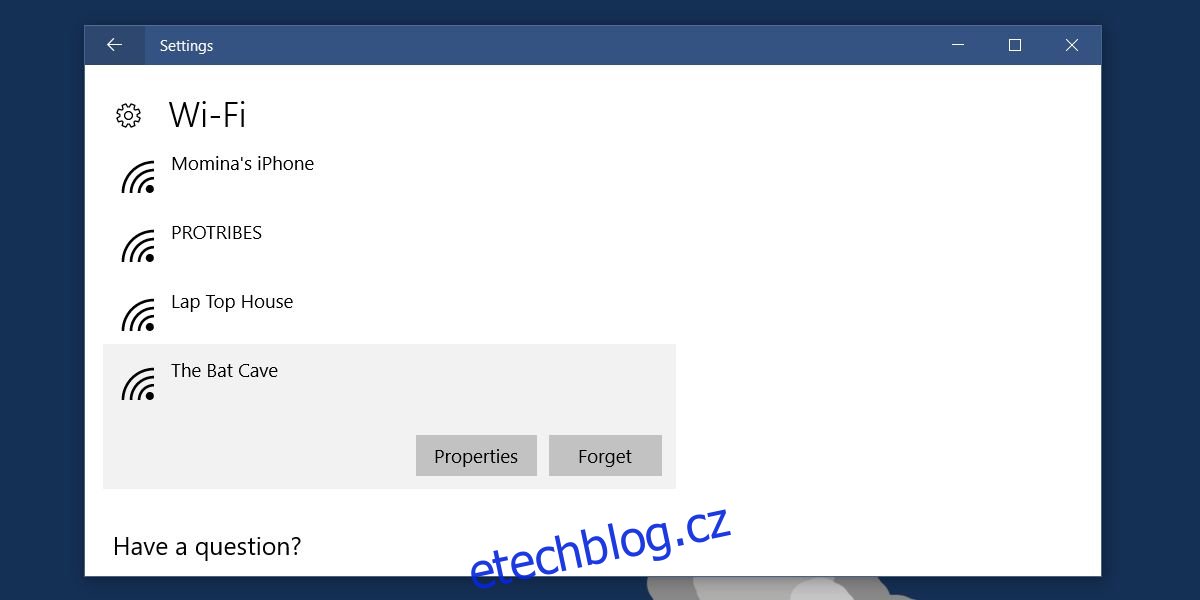
Chcete-li síť nastavit jako soukromou, zapněte možnost „Nastavit tento počítač jako zjistitelný“. Chcete-li síť nastavit jako veřejnou, vypněte tuto možnost.
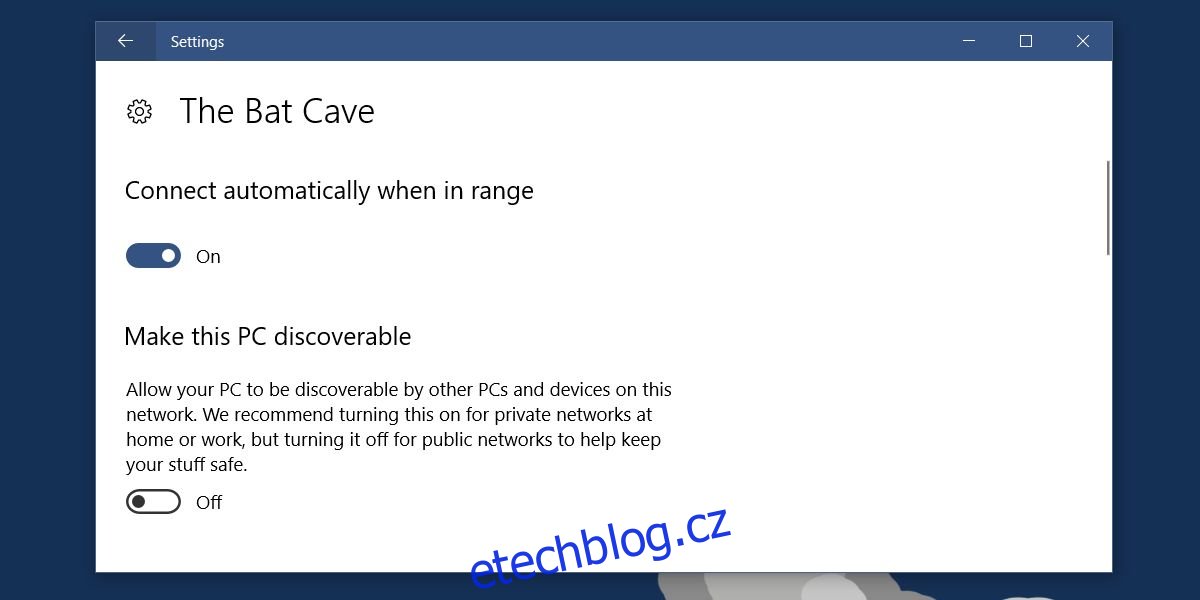
Nastavte síť jako veřejnou nebo soukromou – Registr systému Windows
K nastavení sítě jako veřejné nebo soukromé byste měli vždy používat aplikaci Nastavení. Pokud to nefunguje, můžete změnit stav sítě z registru Windows jako sekundární možnost. K tomu budete potřebovat administrátorská práva.
Otevřete registr Windows a přejděte do následujícího umístění.
HKEY_LOCAL_MACHINESOFTWAREMicrosoftWindows NTCurrentVersionNetworkListProfiles
Zde uvidíte spoustu kláves s alfanumerickými názvy, které nedávají moc smysl. Otevřete každý z nich a vyhledejte hodnotu ProfileName. Složka, která má hodnotu ProfileName s názvem vaší sítě jako její hodnotou, je klíčem, který patří vaší síti.
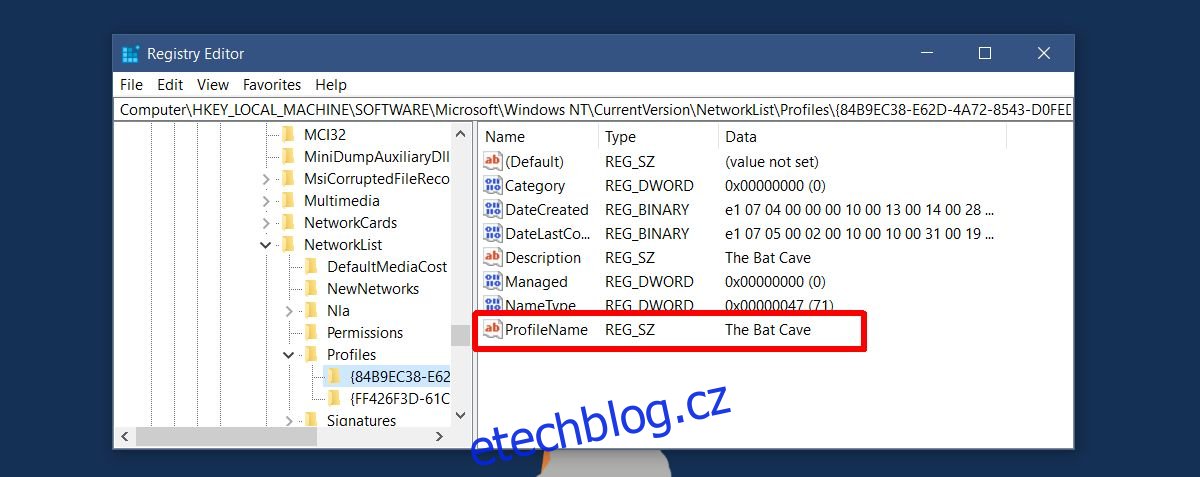
Dvakrát klikněte na hodnotu DWORD kategorie a nastavte její hodnotu na 1, aby byla síť soukromá. Chcete-li jej zveřejnit, nastavte jeho hodnotu na 0.
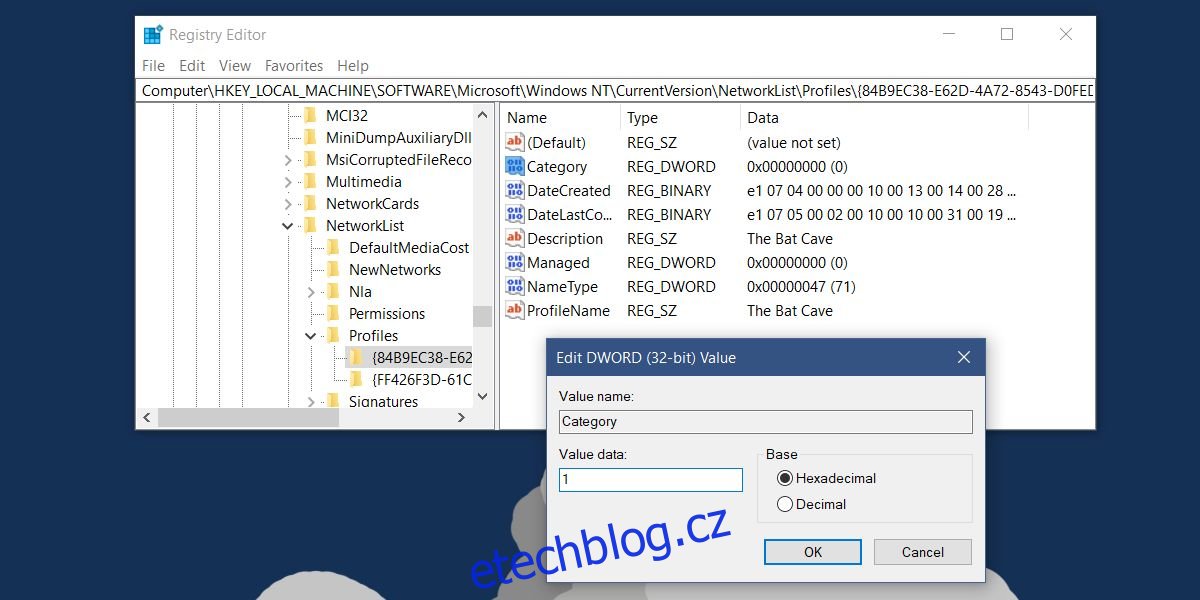
Není příliš těžké nastavit síť jako veřejnou nebo soukromou. Problém je v tom, že možnost je špatně označená a skrytá. Uživatelé si mohou nebo nemusí uvědomovat, že nastavením počítače jako zjistitelného se síť nastaví jako soukromá. Když se poprvé připojíte k síti, Windows 10 se vás zeptá, zda ji chcete nastavit jako veřejnou nebo soukromou. Neptá se, zda chcete, aby byl počítač zjistitelný nebo ne. To by nebyl problém, kdybychom měli pouze aplikaci Ovládací panely jako předchozí verze Windows.